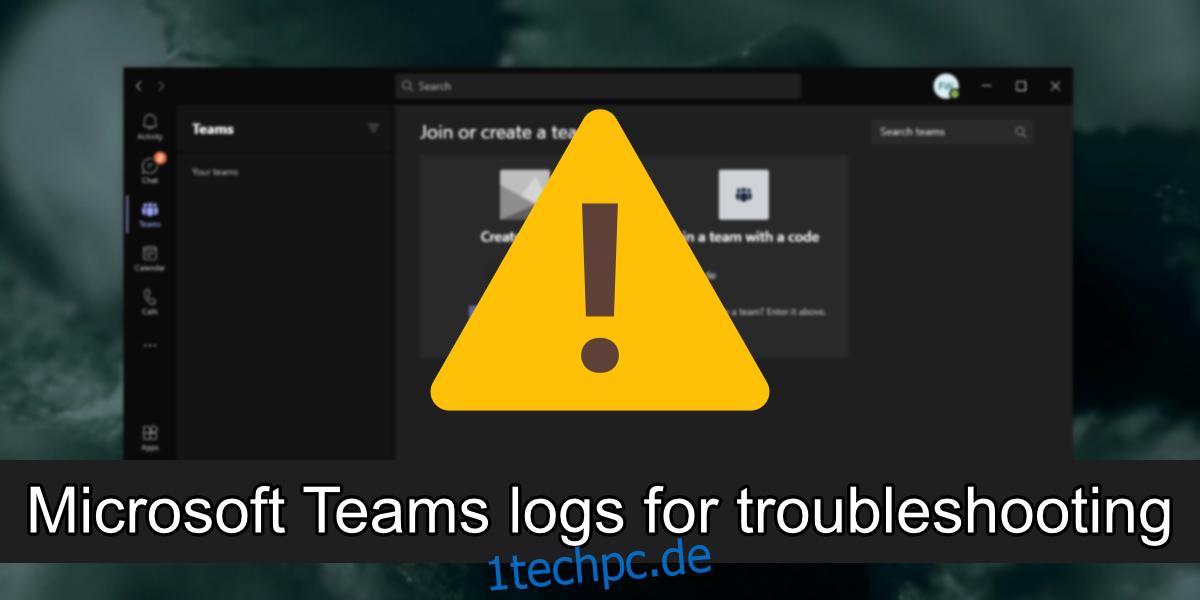Microsoft Teams kann individuell verwendet werden, aber es ist nicht die Art von App, die zwanglose Unterhaltungen einfach macht. In Bezug auf das Netzwerk oder die Gruppe von Personen, mit denen Sie kommunizieren können, müssen Sie viel zu viel einrichten. Aus diesem Grund wird Microsoft Teams in den meisten Fällen unter einer vom Unternehmen ausgestellten Lizenz betrieben, bei der die Benutzer alle Teil desselben Netzwerks sind.
Wie bei jeder App ist bekannt, dass Microsoft Teams hin und wieder auf Probleme stößt. Diese Probleme können mit der Anmeldung, dem Tätigen von Anrufen, dem Freigeben von Dateien, der Verwendung des Mikrofons oder der Kamera in einem Meeting und mehr zusammenhängen.
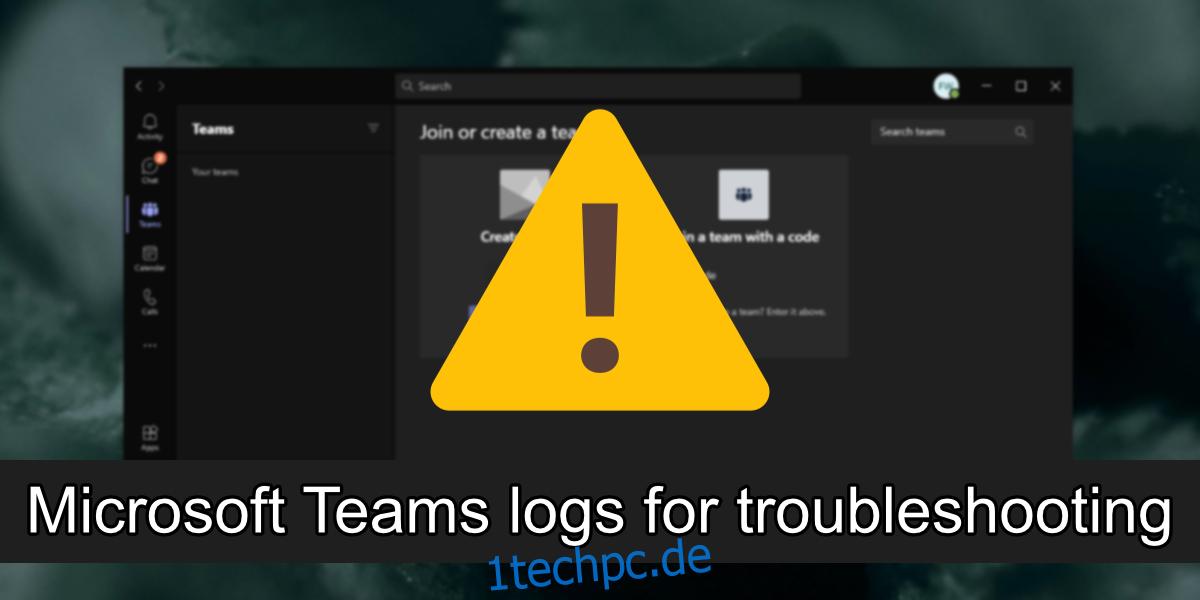
Inhaltsverzeichnis
Microsoft Teams-Protokolle
Protokolldateien sind oft ein wichtiges Werkzeug bei der Behebung komplexer Probleme mit einer App oder einem Betriebssystem. Microsoft Teams stößt hin und wieder auf Probleme, und für viele davon gibt es einfache Lösungen. Bei Problemen, die nicht behoben werden können, müssen Sie jedoch möglicherweise Protokolle für die App erstellen.
1. Generieren Sie Microsoft Teams-Protokolle – Tastenkombination
Das Generieren von Protokollen für Microsoft Teams-Protokolle ist einfach und ein Endbenutzer ohne technische Kenntnisse kann dies tun.
Öffnen Sie Microsoft-Teams.
Lassen Sie die App laufen, bis ein Fehler auftritt.
Erstellen Sie eine Protokolldatei mit der Verknüpfung für Ihr Betriebssystem (siehe unten).
Microsoft Teams-Protokoll für Windows 10: Strg + Alt + Umschalt + 1
Microsoft Teams-Protokolle für macOS: Wahl + Befehl + Umschalt+1
Microsoft Teams-Protokolle für Linux: Strg + Alt + Umschalt + 1
Die Datei wird im Ordner Downloads gespeichert und Sie sehen eine Desktop-Benachrichtigung dafür.
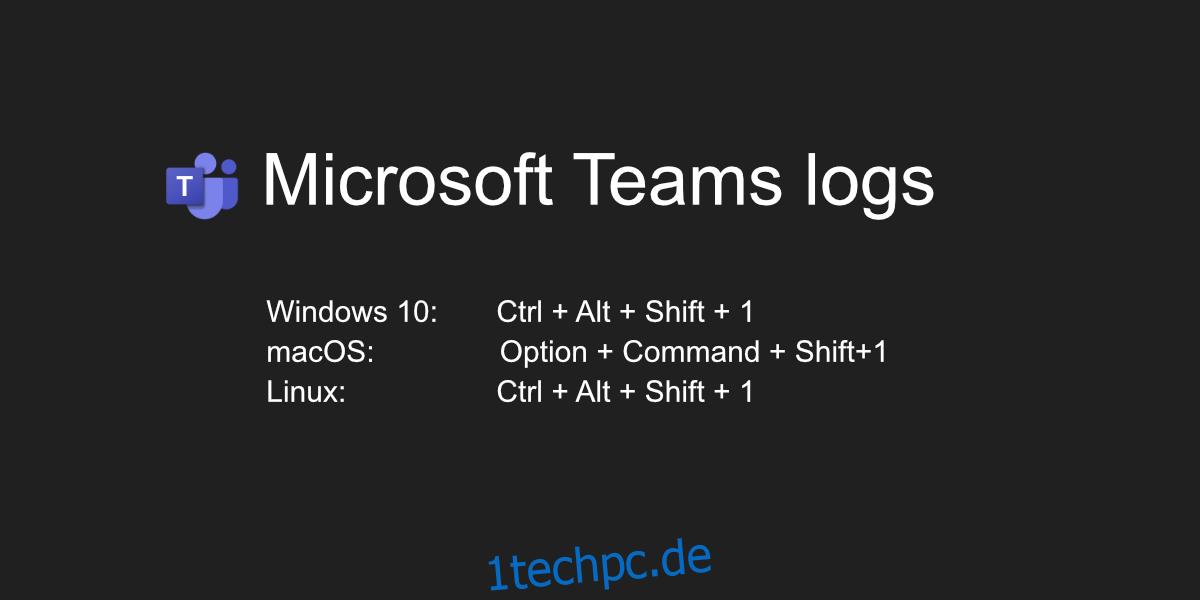
2. Generieren Sie Microsoft Teams-Protokolle – Taskleistensymbol
Es gibt eine zweite Methode, mit der Sie Microsoft Teams-Protokolle generieren können. Diese Methode funktioniert unter Windows 10 und möglicherweise auch unter macOS und Linux.
Klicken Sie mit der rechten Maustaste auf das Microsoft Teams-Symbol in der Taskleiste (oder Menüleiste).
Wählen Sie Protokolle abrufen aus dem Menü.
Eine neue Notepad-Datei wird geöffnet und mit Protokolleinträgen gefüllt.
Speicher die Datei.
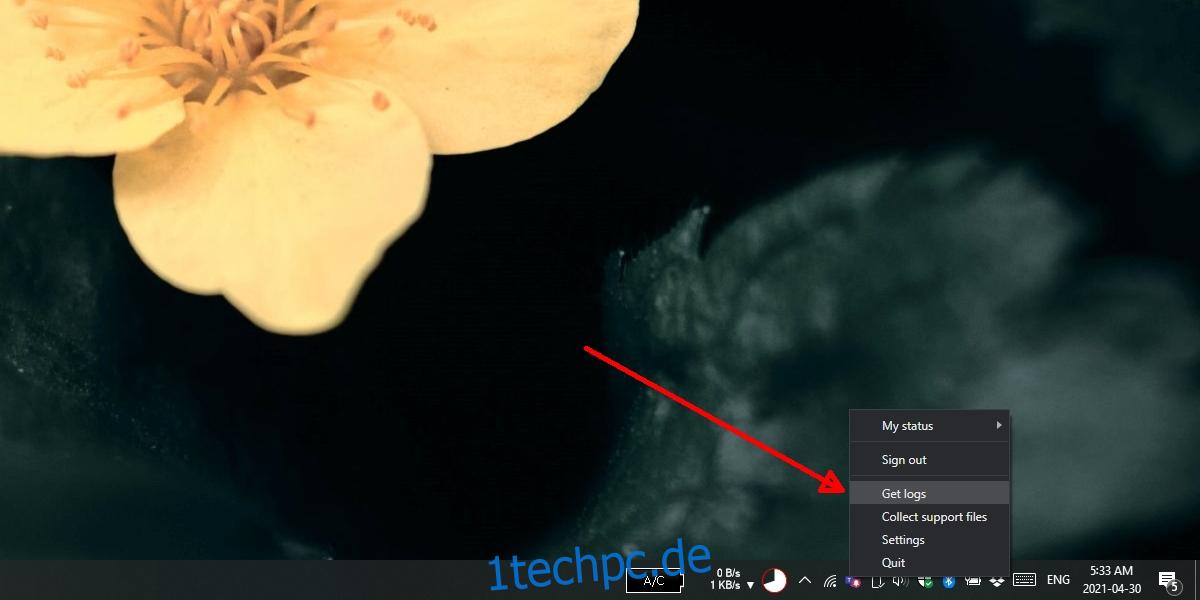
Andere Microsoft Teams-Protokolle
Die mit der obigen Methode generierten Protokolle werden Debug-Protokolle genannt und sind für die allgemeine Fehlerbehebung hilfreich. Microsoft Teams verwaltet einen anderen Protokolltyp; Medienprotokolle.
Unter Windows 10 werden die Medienprotokolle an einem der folgenden Speicherorte gespeichert:
%appdata%MicrosoftTeamsmedia-stack*.blog
%appdata%MicrosoftTeamsskylib*.blog
%appdata%MicrosoftTeamsmedia-stack*.etl
Unter macOS werden die Medienprotokolle an einem der folgenden Speicherorte gespeichert:
~/Library/Application Support/Microsoft/Teams/media-stack/*.blog
~/Library/Application Support/Microsoft/Teams/skylib/*.blog
Unter Linux werden die Medienprotokolle an einem der folgenden Speicherorte gespeichert:
~/.config/Microsoft/Microsoft Teams/media-stack/*.blog
~/.config/Microsoft/Microsoft Teams/skylib/*.blog
Abschluss
Eine Protokolldatei für Microsoft Teams macht für Endbenutzer nicht viel Sinn, kann jedoch für jeden, der Ihnen bei der Problembehandlung der App hilft, sehr hilfreich sein. Wenn die Fehlerbehebung aus der Ferne erfolgt, kann die Protokolldatei wertvolle Erkenntnisse darüber liefern, was die App möglicherweise am Funktionieren hindert.